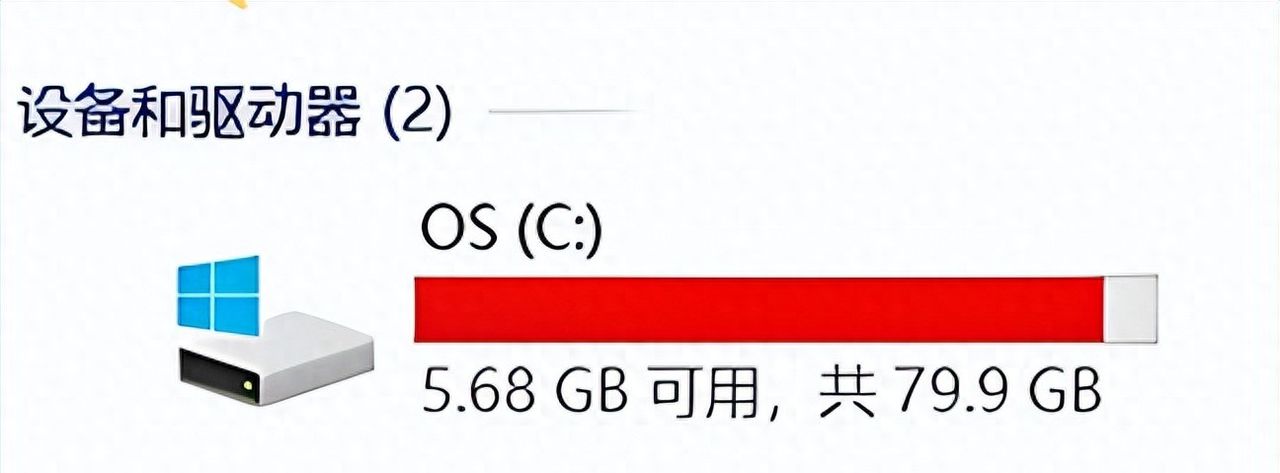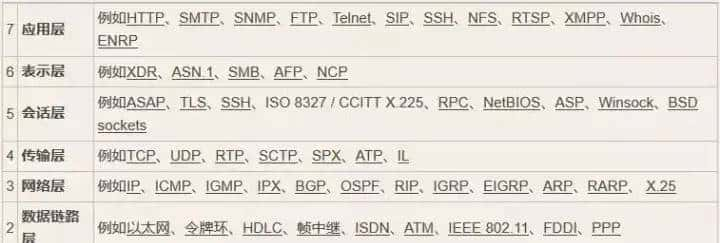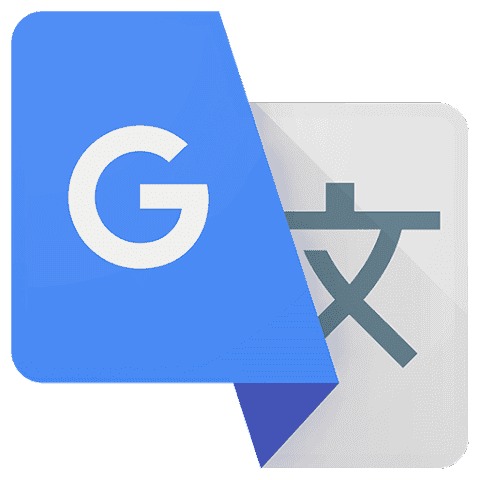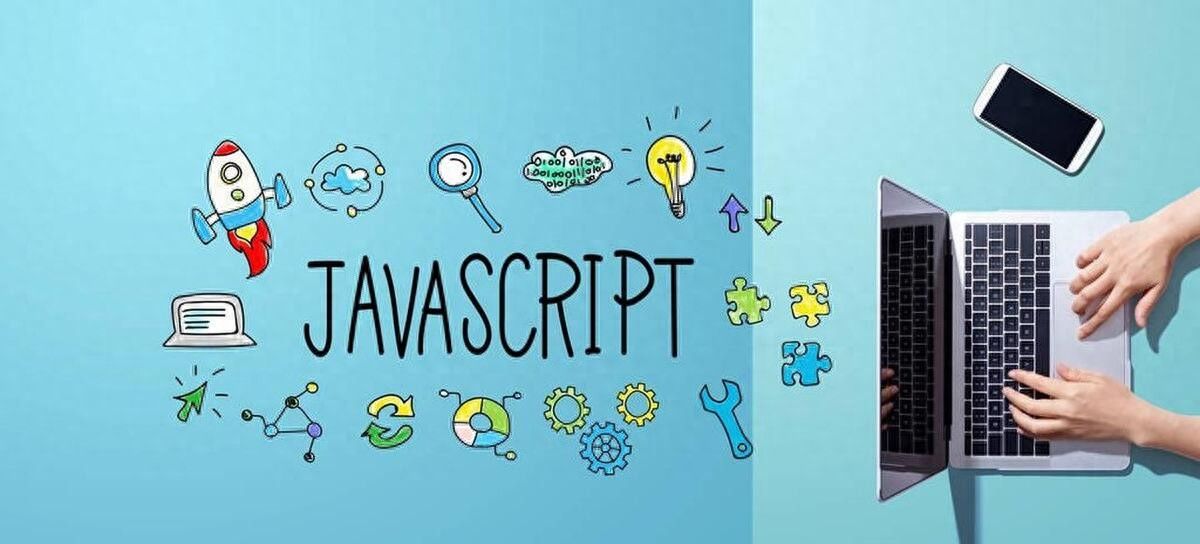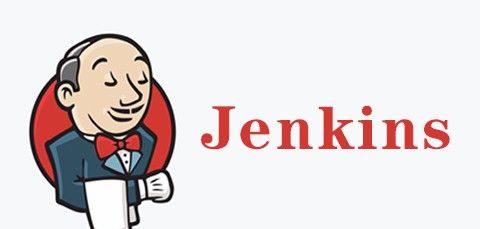作为 Java 开发者,每天至少有 1/3 的时间在与 Debug 打交道 —— 但多数人只用过 IDEA Debug 的基础功能,诸如 “断点暂停”“单步执行”,却忽略了那些能大幅提升效率的 “隐藏神技”。本文整理了 30 个覆盖 “基础优化、进阶调试、高级场景” 的 IDEA Debug 技巧,每个技巧均附操作步骤 + 快捷键 + 实战场景,帮你彻底告别 “逐行点下一步” 的无效调试,把时间花在核心逻辑上。
一、基础效率优化:10 个让调试 “快起来” 的小技巧
这 10 个技巧看似基础,却能解决日常调试中 80% 的效率痛点,尤其适合刚接触 IDEA 的开发者。
1. 快速切换 Debug 模式:快捷键直接唤醒
操作:无需鼠标点击工具栏,按 Shift+F9 直接启动 Debug(对应 Run 的 Shift+F10);若需重新 Debug,按 Ctrl+Shift+F9 快速重启,比点击 “重启按钮” 快 3 倍。
场景:日常开发中频繁调试单个类 / 方法,避免鼠标来回切换。
2. 条件断点:只在特定场景下暂停
操作:右键点击断点图标(红色圆点)→ 选择 Edit Breakpoint → 勾选 Condition → 输入条件(如 userId == 1001)→ 点击 Done。
效果:只有当条件满足时,断点才会暂停,避免无关数据干扰(如循环中只看特定用户的逻辑)。
快捷键:无,需鼠标操作,但设置一次可重复使用。
3. 行内断点:精准定位到代码行的某个变量
操作:按住 Ctrl 键,点击代码行的变量(如 user.getName() 中的 getName())→ 会出现一个 “橙色小三角” 断点。
效果:Debug 时会直接定位到该变量的调用处,无需单步执行到该行,适合快速查看某个方法的返回值。
4. 临时禁用断点:无需删除,一键开关
操作:右键点击断点图标 → 选择 Disable Breakpoint(或按 Ctrl+Shift+F8 打开断点列表,批量勾选 / 取消)。
场景:调试多个模块时,临时关闭某个模块的断点,避免反复删除重建。
5. 断点列表管理:批量操作更高效
操作:按 Ctrl+Shift+F8 打开 Breakpoints 窗口 → 可批量启用 / 禁用、删除断点,还能通过 Search 搜索特定断点(适合项目断点数量多的场景)。
进阶:勾选 Remove once hit,断点触发一次后自动删除,适合 “只调试一次” 的场景(如初始化逻辑)。
6. 单步执行快捷键:告别鼠标点 “下一步”
核心快捷键:
F8:Step Over(单步执行,不进入方法内部);F7:Step Into(单步执行,进入方法内部);Shift+F7:Smart Step Into(智能进入,多方法调用时可选择进入哪个方法,如 a(b(), c()) 可选择进入 b() 或 c());Shift+F8:Step Out(从当前方法跳出)。场景:复杂方法调用链中,精准控制调试粒度,避免无效进入工具类方法(如 StringUtils.isEmpty())。
7. 强制步过:跳过不想看的方法
操作:当调试进入无关方法(如 JDK 源码、第三方框架方法)时,按 Alt+Shift+F8(Force Step Over),直接跳过该方法,回到调用处。
场景:调试时不小心进入 ArrayList.add() 等 JDK 方法,快速跳出节省时间。
8. 查看变量值:无需打印日志
操作 1:调试暂停时,鼠标悬停在变量上,会显示变量的当前值(包括集合的元素、对象的属性);
操作 2:按 Alt+F8 打开 Evaluate Expression 窗口,输入变量名(如 user.getOrders().size()),可实时计算表达式值,支持修改变量值(如将 status 从 0 改为 1,测试不同分支逻辑)。
场景:快速验证变量值是否符合预期,避免在代码中加 System.out.println() 后再删除。
9. 修改变量值:实时测试不同分支
操作:在 Variables 窗口中,右键点击变量 → 选择 Set Value → 输入新值(如将 age=18 改为 age=20)→ 按 Enter。
效果:无需重启 Debug,即可测试不同变量值对应的逻辑(如测试 “成年 / 未成年” 分支,避免修改代码后重新编译)。
10. 折叠调用栈:快速定位核心逻辑
操作:在 Frames 窗口中,右键点击调用栈 → 选择 Collapse All → 只显示核心业务方法(如 UserService.getById()),隐藏框架调用(如 SpringMVC 的 DispatcherServlet)。
场景:调试 Web 项目时,调用栈层级多(常达 20 + 层),折叠后快速定位业务代码位置。
二、进阶调试功能:10 个解决 “复杂场景” 的神技
面对多线程、远程调试、异常排查等复杂场景,基础技巧已不够用,这 10 个进阶功能能帮你快速突破瓶颈。
11. 多线程调试:追踪单个线程
痛点:多线程场景下,断点会在不同线程间切换,导致逻辑混乱。
操作:
启动多线程 Debug,当断点暂停时,在 Threads 窗口中找到目标线程(如 Thread-0);右键点击该线程 → 选择 Suspend(暂停其他线程)或 Set as Current Thread(将该线程设为当前线程);后续调试只会在该线程中执行,其他线程保持运行 / 暂停状态。
场景:调试线程池、定时任务等多线程逻辑,避免线程切换干扰。
12. 远程 Debug:调试服务器上的代码
操作:
服务器端启动 Jar 包时,添加 JVM 参数:
java -agentlib:jdwp=transport=dt_socket,server=y,suspend=n,address=5005 -jar app.jar
(address=5005 为 Debug 端口,suspend=n 表示服务器启动后不暂停,等待 IDEA 连接);
IDEA 中点击 Edit Configurations → 点击 + → 选择 Remote JVM Debug → 填写 Host(服务器 IP)和 Port(5005)→ 点击 Apply;按 Shift+F9 启动远程 Debug,断点设置与本地一致。
场景:线上 / 测试环境出现偶发 bug,本地无法复现,需直接调试服务器代码。
13. 异常断点:捕获特定异常时暂停
痛点:代码中未显式捕获异常(如 NullPointerException),异常抛出后直接崩溃,无法定位在哪行代码触发。
操作:按 Ctrl+Shift+F8 打开断点列表 → 点击 + → 选择 Exception Breakpoint → 输入异常类名(如 java.lang.NullPointerException)→ 勾选 Caught(捕获到的异常)和 Uncaught(未捕获的异常)→ 点击 Done。
效果:当代码抛出该异常时,会自动暂停在异常触发行,无需手动加断点。
14. 方法断点:监控方法的进出
操作:右键点击方法名(如 UserService.getById())→ 选择 Toggle Method Breakpoint → 会出现一个 “红色菱形” 断点。
效果:
进入方法时暂停(Entry);
退出方法时暂停(Exit),可查看方法的返回值;
场景:快速定位方法的调用链,或查看方法执行前后的变量变化(如 updateUser 方法执行前后,用户属性的变化)。
15. 字段断点:监控字段的读写
操作:右键点击类的字段(如 User 类的 name 字段)→ 选择 Toggle Field Breakpoint → 会出现一个 “红色小眼睛” 断点。
设置:右键点击该断点 → 勾选 Read(读取字段时暂停)或 Write(修改字段时暂停)。
场景:排查字段被意外修改的问题(如某个方法偷偷把 status 改为 0),无需在所有修改该字段的地方加断点。
16. 日志断点:替代 System.out.println ()
痛点:调试时加 System.out.println(),调试完后需手动删除,容易遗漏。
操作:右键点击断点 → 选择 Edit Breakpoint → 勾选 Log message to console → 输入日志内容(支持变量占位符,如 userId: {userId}, name: {user.name})→ 取消勾选 Suspend(可选,日志输出后不暂停)→ 点击 Done。
效果:Debug 时会自动在控制台输出日志,无需修改代码,调试结束后删除断点即可。
17. 快照断点:记录变量的历史值
操作:右键点击断点 → 选择 Edit Breakpoint → 勾选 Take snapshot → 点击 Done。
效果:断点触发时,会在 Snapshots 窗口中记录当前变量的状态(如集合的元素、对象的属性),后续可回溯查看,适合分析变量值的变化过程(如循环中变量的逐步变化)。
18. 调试时修改代码:Hot Swap(热替换)
操作:Debug 暂停时,修改代码(如修复一个逻辑错误)→ 按 Ctrl+Shift+F9(Recompile)→ IDEA 会自动将修改后的代码替换到 JVM 中,无需重启 Debug。
限制:只能修改方法内部逻辑,不能新增 / 删除类、字段、方法(否则会提示 Hot swap failed)。
场景:调试时发现小 bug(如条件判断错误 if (age > 18) 改为 if (age >= 18)),无需重启服务,快速验证修改效果。
19. 查看方法调用链:Call Hierarchy
操作:在 Debug 的 Frames 窗口中,右键点击当前方法 → 选择 Show Call Hierarchy → 会显示该方法的所有调用路径(包括上层调用者和下层被调用者)。
场景:调试复杂业务逻辑时,快速理清 “谁调用了当前方法”“当前方法调用了哪些方法”,避免陷入代码迷宫。
20. 过滤调试数据:只看关键信息
操作:在 Variables 窗口中,右键点击变量 → 选择 Filter → 输入过滤条件(如 name contains “张三”)→ 只显示符合条件的数据。
场景:调试集合数据时(如 List<User> 有 100 个元素),快速找到目标数据,避免逐个查看。
三、高级场景适配:10 个解决 “疑难杂症” 的技巧
针对分布式调试、框架源码调试、性能问题排查等高级场景,这 10 个技巧能帮你突破技术瓶颈。
21. 分布式 Debug:多服务间追踪调用
痛点:微服务架构下,一个请求涉及多个服务(如网关→用户服务→订单服务),单个服务 Debug 无法定位跨服务问题。
操作:
给每个服务配置不同的 Debug 端口(如用户服务 5005,订单服务 5006);在 IDEA 中创建多个 Remote JVM Debug 配置,分别连接不同服务;调试时,在网关服务触发请求,按 F7 进入用户服务(需确保用户服务已启动 Debug),再从用户服务进入订单服务,实现跨服务追踪。
工具辅助:配合 SkyWalking 等链路追踪工具,先定位异常链路,再针对性 Debug。
22. 调试框架源码:关联源码包
痛点:调试 Spring、MyBatis 等框架源码时,IDEA 显示 “Decompiled .class file”,无法查看注释和完整代码。
操作:
右键点击 decompiled 代码 → 选择 Download Sources → IDEA 会自动下载对应版本的源码包;若自动下载失败,手动关联:右键点击项目 → Open Module Settings → Libraries → 找到对应框架的 Jar 包 → 点击 + → 选择本地源码包(如 spring-core-5.3.20-sources.jar)。
场景:深入理解框架原理(如 Spring 的 IOC 初始化、MyBatis 的 SQL 执行流程),排查框架层面的问题(如参数绑定错误)。
23. 调试时查看 SQL:MyBatis 日志集成
操作:在 application.yml 中配置 MyBatis 日志级别为 DEBUG:
mybatis:
configuration:
log-impl: org.apache.ibatis.logging.stdout.StdOutImpl
效果:Debug 时会在控制台输出完整的 SQL 语句(包括参数值、执行结果),无需额外加日志,快速排查 SQL 语法错误、参数绑定错误。
24. 调试时监控 JVM 状态:JVM 监控面板
操作:Debug 时,点击 IDEA 右下角的 JVM Debug 面板 → 可查看堆内存使用、线程状态、GC 情况。
场景:排查调试过程中的内存泄漏(如集合未释放导致堆内存持续增长)、线程死锁(如 Threads 窗口中显示线程状态为 BLOCKED)。
25. 调试时执行 Shell 命令:External Tools
操作:
点击 File → Settings → Tools → External Tools → 点击 + → 配置命令(如 curl 调用接口、ls 查看文件);Debug 暂停时,点击 Tools → External Tools → 选择配置好的命令,可在不离开 Debug 的情况下执行 Shell 命令(如调试文件上传功能时,查看服务器文件是否上传成功)。
26. 批量调试测试用例:Test Debug
操作:在 JUnit 测试类中,按 Shift+F9 启动 Debug → 若测试类有多个测试方法,可在 Test Runner 窗口中选择单个方法调试(右键点击方法 → Debug),或批量运行所有方法,断点会在对应方法中暂停。
场景:调试单元测试时,精准定位某个测试方法的失败原因,避免逐个运行测试用例。
27. 调试时查看 HTTP 请求:集成 Postman
操作:
安装 IDEA 插件 Postman(或 Restful Fast Request);Debug 时,在插件中发送 HTTP 请求 → 请求会触发后端断点,可直接在 IDEA 中查看请求参数、响应结果,无需切换到 Postman 客户端。
28. 调试时忽略无关类:Skip Classes
痛点:调试时频繁进入 JDK 源码(如 java.lang.String、java.util.ArrayList),干扰核心逻辑查看。
操作:
按 Ctrl+Shift+F8 打开断点列表 → 点击 Filters → 在 Skip classes 中输入类名(支持通配符,如 java.lang.*、org.springframework.*)→ 点击 Done;后续 Debug 时,会自动跳过这些类,不进入其方法内部。
29. 调试时保存断点配置:Export/Import Breakpoints
操作:按 Ctrl+Shift+F8 打开断点列表 → 点击 Export → 将断点配置保存为 breakpoints.xml 文件;换电脑或重装 IDEA 后,点击 Import 导入该文件,断点配置可复用。
场景:项目断点数量多(如 10 + 个),避免重新配置浪费时间。
30. 调试完成后快速清理:Clear Breakpoints
痛点:调试完成后,项目中残留大量断点(尤其是批量调试后),手动删除耗时且易遗漏,后续开发时可能触发无关暂停。
操作:
快速清理单个断点:右键点击断点图标 → 选择 Remove Breakpoint(或按住 Alt 键,鼠标点击断点图标,直接删除);批量清理所有断点:按 Ctrl+Shift+F8 打开断点列表 → 点击列表左上角的 Clear All 按钮(或按 Ctrl+A 全选后按 Delete 键);按模块清理:在断点列表中,展开项目模块(如 com.example.user),右键点击模块名 → 选择 Remove Breakpoints,只删除该模块下的断点。
进阶:若需保留核心断点(如长期监控的关键方法断点),可在断点列表中勾选 Favorite(添加到收藏),清理时选择 Clear Non-Favorite,只删除非收藏断点。场景:调试多模块项目后,快速恢复项目 “无断点状态”,避免后续开发受干扰。
四、技巧落地:3 个步骤让 Debug 效率翻倍
掌握技巧只是第一步,要真正转化为效率提升,需结合 “场景匹配 – 刻意练习 – 习惯养成” 的落地路径:
1. 按场景分类梳理技巧
根据日常开发场景,将 30 个技巧归类,避免 “学了不用”:
|
开发场景 |
核心推荐技巧 |
|
日常业务调试 |
条件断点(2)、行内断点(3)、查看变量值(8)、修改变量值(9)、日志断点(16) |
|
多线程 / 定时任务 |
多线程调试(11)、线程状态监控(24)、异常断点(13) |
|
微服务 / 分布式开发 |
远程 Debug(12)、分布式 Debug(21)、集成 Postman 调试(27) |
|
框架源码学习 |
关联源码包(22)、方法断点(14)、跳过无关类(28)、查看调用链(19) |
|
测试用例调试 |
Test Debug(26)、快照断点(17)、清理断点(30) |
2. 刻意练习:从 “被动用” 到 “主动用”
新手阶段:每次调试前,先列出本次需验证的问题(如 “用户下单时余额扣减逻辑是否正确”),再选择对应的技巧(如用条件断点定位 userId=1001 的订单,用日志断点输出余额变化);
熟练阶段:每周选择 1-2 个未掌握的技巧(如远程 Debug、字段断点),在测试环境中刻意练习(如调试测试服的订单异常问题,用远程 Debug 定位);
高手阶段:结合项目痛点定制调试方案(如分布式项目中,用 “链路追踪 + 分布式 Debug” 组合排查跨服务数据不一致问题)。
3. 习惯养成:3 个提升效率的小习惯
调试前 “断点规划”:避免随手加断点,调试前先思考 “关键验证点”(如接口入参、核心逻辑分支、数据返回处),只在这些位置加断点,减少无效暂停;
调试中 “记录关键信息”:遇到复杂问题时,用快照断点(17)记录变量变化,或在 Evaluate Expression 中保存常用表达式(如 user.getOrders().stream().filter(o -> o.getStatus() == 1).count()),后续调试可直接复用;
调试后 “复盘总结”:若调试耗时超过 30 分钟,复盘 “是否因技巧不足导致效率低”(如未用异常断点,手动排查 NullPointerException 耗时),针对性补充对应技巧。
五、常见问题排查:Debug 技巧用不起来?解决 4 个典型问题
1. 远程 Debug 连接失败?
可能原因 1:服务器 Debug 端口未开放(如 5005 端口被防火墙拦截);
解决:登录服务器执行 telnet 127.0.0.1 5005 测试端口是否通,若不通,执行 firewall-cmd –zone=public –add-port=5005/tcp –permanent 开放端口;
可能原因 2:JVM 参数配置错误(如 suspend=y 导致服务器启动后暂停,等待 IDEA 连接);
解决:将参数改为 suspend=n(服务器启动后不暂停),或启动后立即连接 IDEA。
2. Hot Swap(热替换)失败?
可能原因:修改了不支持热替换的内容(如新增字段、修改方法参数);
解决:只修改方法内部逻辑(如调整条件判断、修改变量赋值),若需新增字段,重启 Debug;
可能原因:IDEA 热替换功能未启用;
解决:点击 File → Settings → Build, Execution, Deployment → Compiler,勾选 Build project automatically 和 Allow auto-make to start even if developed application is currently running。
3. 多线程调试时线程切换混乱?
可能原因:未锁定当前线程,断点在多个线程间随机触发;
解决:在 Threads 窗口中,右键点击目标线程 → 选择 Suspend,暂停其他线程,或勾选 Thread Filter,只显示当前线程的断点触发。
4. 断点列表中找不到新增的断点?
可能原因:断点所在类未被加载(如 Spring Boot 项目中,未扫描到的类);
解决:触发类加载(如调用该类的接口),再刷新断点列表(按 Ctrl+Shift+F8 后点击 Refresh);
可能原因:IDEA 缓存问题;
解决:点击 File → Invalidate Caches… → 选择 Invalidate and Restart,重启 IDEA 后重新添加断点。
六、总结:Debug 的核心不是 “找 bug”,而是 “高效验证”
多数开发者认为 Debug 的目的是 “找到 bug”,但实际上,高效的 Debug 是 “快速验证逻辑假设”—— 比如用条件断点验证 “当 userId=1001 时,余额扣减是否正确”,用修改变量值验证 “若 age=20,是否走成年分支”。
这 30 个 IDEA Debug 技巧,本质是帮你 “用更短的时间验证更多假设”:
基础技巧帮你 “减少无效操作”(如用快捷键替代鼠标点击,用日志断点替代 System.out);
进阶技巧帮你 “突破场景限制”(如多线程调试、远程 Debug);
高级技巧帮你 “解决疑难问题”(如分布式调试、框架源码调试)。
建议你从 “日常业务调试” 的 5 个核心技巧(条件断点、行内断点、查看变量值、修改变量值、日志断点)开始练习,逐步扩展到其他场景。当你能根据问题快速选择对应技巧时,就会发现:原来 Debug 也能像写代码一样,高效且优雅。
如果你在实践中遇到其他 Debug 问题,或有更实用的技巧,欢迎在评论区分享,一起提升 Debug 效率!
相关文章